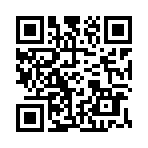スキン講座2 =表皮=
2007年09月13日
第二回です。
身体
?フォトショップを開きます。
展開しておいたテンプレートのデータを開いてください。
使うデータはこちらです。

1、CMFF-Master_Template-Head
2、CMFF-Master_Template-Upper
3、CMFF-Master_Template-Lower
4、Face_template_Ver_1_1
↑公式サイトのテンプレートです。口腔内の画像を使わせてもらいます。
「shape」は顔・上半身・下半身 の3つのパーツに分かれています。
3つを一度に開いておくと、色の調整がしやすいです。
それから、小さくて構いませんので新規ファイルを開いておいてください。
サイズは100pixel×100pixel位でいいです。
色を保存しておくパレットとして使用します。
身体
?フォトショップを開きます。
展開しておいたテンプレートのデータを開いてください。
使うデータはこちらです。

1、CMFF-Master_Template-Head
2、CMFF-Master_Template-Upper
3、CMFF-Master_Template-Lower
4、Face_template_Ver_1_1
↑公式サイトのテンプレートです。口腔内の画像を使わせてもらいます。
「shape」は顔・上半身・下半身 の3つのパーツに分かれています。
3つを一度に開いておくと、色の調整がしやすいです。
それから、小さくて構いませんので新規ファイルを開いておいてください。
サイズは100pixel×100pixel位でいいです。
色を保存しておくパレットとして使用します。
Posted by シナモン at 01:13│Comments(2)
│スキン作り講座
?まずはベースになる色を決めます。
色を決めにくければ、SSなどから色を吸い取っても良いですね。
新しいレイヤーを作成し、全体をベースの色で塗りつぶします。
わかりやすいようにレイヤーに名前をつけておきます。
「ベースレイヤー」


決めた色をパレットに移しておきます。
上半身・下半身にも同じように新規レイヤーを作り、塗りつぶしておきます。
?ガイドを作る。
一番下のレイヤー「Background」をコピーします。
 新規レイヤーのアイコンまでクリック&ドラッグすると
新規レイヤーのアイコンまでクリック&ドラッグすると
 コピーされます。
コピーされます。
クリック&ドラッグで一番上に持っていきます。
不透明度を20〜30%に変更。濃さは好みで^^
これを基準に作業を行います。

この時点で「別名で保存」しておくと、次に新しいskinを作るときに便利です。
?範囲の広い、薄い影を塗ります。
色を塗る作業は ベースレイヤーの上 ガイドレイヤーの下で行ってください。
SLでは太陽の光によって影が表現されるわけですが、skinにもある程度影を描きこんでおかなければ
のっぺりとした顔になります。なので、凹凸を書き込んでいきましょう。
最初は豪快に影を入れていきましょう。
肌の色から少しトーンダウンをして、ブラシの流量を30%に変更。サイズは100pixelくらいで
ばさっと鼻筋の影を描きます。影の色は他の部分でも使っていくので、パレットに残しておきます。
このとき、タブレットがあると楽です。というか、必要物品での説明を忘れておりました^^;
ムラのないように塗ってください。大きいブラシで、濃度を薄めて塗るのはこのためです。
フォトショップの「ぼかし(ガウス)」の機能を使うと、綺麗にムラを飛ばしてくれます。
顔・上半身・下半身と大雑把に影を入れます。
胸の谷間、腹部、臀部、大きなふくらみには必ず影がつきます。
資料を見ながら描きこみます。

ばさばさ豪快に塗ったあとがこんな感じ。
私はこのあとぼかしを使います。
?範囲の狭い、やや濃い影を塗ります。
新しいレイヤーを作成。
今の色から更にトーンダウンし、色を保存。ブラシのサイズを小さくします。
今度は少し慎重に細かい影を入れていきます。小鼻のライン、耳、アイホール、鎖骨、へそ、肩甲骨、臀部、膝、足の裏。
全体のバランスを見ながら、ブラシの濃度や大きさを調節しつつ、少しずつ描きこんでいきます。

?光を入れる
ベースの色からトーンを上げて、やや明るい光、明るい光の順にレイヤーを追加しながら描きこんでいってください。
光りはあまり派手に入れると不気味です;;
しかし、光が入ることでグッと立体感が増すので、やる気がでます。

それぞれのファイルをPSD形式で保存します。
本日はここまで。
補足
顔からじっくり作りたい心境かとは思いますが、skinは頭のてっぺんから足の先までが一枚の皮なんです。
一度に作業を行うことで効率もよく、バランスも綺麗に仕上がります。
そして何より、途中で挫折することが少なくなります。
面倒だとは思いますが、じっくり作っていってください。
色を決めにくければ、SSなどから色を吸い取っても良いですね。
新しいレイヤーを作成し、全体をベースの色で塗りつぶします。
わかりやすいようにレイヤーに名前をつけておきます。
「ベースレイヤー」


決めた色をパレットに移しておきます。
上半身・下半身にも同じように新規レイヤーを作り、塗りつぶしておきます。
?ガイドを作る。
一番下のレイヤー「Background」をコピーします。
 新規レイヤーのアイコンまでクリック&ドラッグすると
新規レイヤーのアイコンまでクリック&ドラッグすると コピーされます。
コピーされます。クリック&ドラッグで一番上に持っていきます。
不透明度を20〜30%に変更。濃さは好みで^^
これを基準に作業を行います。

この時点で「別名で保存」しておくと、次に新しいskinを作るときに便利です。
?範囲の広い、薄い影を塗ります。
色を塗る作業は ベースレイヤーの上 ガイドレイヤーの下で行ってください。
SLでは太陽の光によって影が表現されるわけですが、skinにもある程度影を描きこんでおかなければ
のっぺりとした顔になります。なので、凹凸を書き込んでいきましょう。
最初は豪快に影を入れていきましょう。
肌の色から少しトーンダウンをして、ブラシの流量を30%に変更。サイズは100pixelくらいで
ばさっと鼻筋の影を描きます。影の色は他の部分でも使っていくので、パレットに残しておきます。
このとき、タブレットがあると楽です。というか、必要物品での説明を忘れておりました^^;
ムラのないように塗ってください。大きいブラシで、濃度を薄めて塗るのはこのためです。
フォトショップの「ぼかし(ガウス)」の機能を使うと、綺麗にムラを飛ばしてくれます。
顔・上半身・下半身と大雑把に影を入れます。
胸の谷間、腹部、臀部、大きなふくらみには必ず影がつきます。
資料を見ながら描きこみます。

ばさばさ豪快に塗ったあとがこんな感じ。
私はこのあとぼかしを使います。
?範囲の狭い、やや濃い影を塗ります。
新しいレイヤーを作成。
今の色から更にトーンダウンし、色を保存。ブラシのサイズを小さくします。
今度は少し慎重に細かい影を入れていきます。小鼻のライン、耳、アイホール、鎖骨、へそ、肩甲骨、臀部、膝、足の裏。
全体のバランスを見ながら、ブラシの濃度や大きさを調節しつつ、少しずつ描きこんでいきます。

?光を入れる
ベースの色からトーンを上げて、やや明るい光、明るい光の順にレイヤーを追加しながら描きこんでいってください。
光りはあまり派手に入れると不気味です;;
しかし、光が入ることでグッと立体感が増すので、やる気がでます。

それぞれのファイルをPSD形式で保存します。
本日はここまで。
補足
顔からじっくり作りたい心境かとは思いますが、skinは頭のてっぺんから足の先までが一枚の皮なんです。
一度に作業を行うことで効率もよく、バランスも綺麗に仕上がります。
そして何より、途中で挫折することが少なくなります。
面倒だとは思いますが、じっくり作っていってください。
Comments
うわ、、、めっちゃためになる・・・
ここに毎日通って勉強します><
Posted by Rara at 2007年09月13日 11:32
更新が遅くてすみません。
そして、説明がつたなくてすみません;
skin作りは敷居が高いというイメージがあるようですので、そのイメージを払拭したいと思っています。
ぜひ、実際に作ってみてくださいね^^
ここで紹介した作品は、LUVさんのフリービーコンテストに出品しようと思っています。
皆さんの手で確認できるようになると思いますので、楽しみにしていてくださいvv
Posted by シナモン at 2007年09月13日 13:04